Menampilkan Tanggal hari ini dalam Excel bisa dilakukan dengan menggunakan dua rumus. Pertama adalah rumus TODAY dan kedua adalah rumus Excel NOW dimana kedua rumus tersebut sama – sama berada dalam kategori Fungsi Tanggal dan Waktu.
Selain bagaimana cara menampilkan tanggal hari ini kita juga akan membahas bagaimana cara merubah format tanggal tersebut supaya sesuai dengan kebutuhan.
Untuk rincian cara dan langkah – langkahnya mari kita bahas bersama – sama dalam artikel ini sampai dengan selesai.
Rumus Excel Untuk Tanggal Hari Ini dan Formatnya
Cara mengubah format tanggal di Excel memang dapat dilakukan dengan menggunakan beberapa cara.
Bisa dengan menggunakan menu bar dalam Tab Home kemudian bisa juga dengan menggunakan Format Cells serta bisa juga dengan menggunakan rumus TEXT Excel.
Baca Juga : 3 Cara Mengubah Format Tanggal Dalam Excel
Dalam pembahasan ini kita hanya akan menggunakan 2 cara saja dalam merubah format tanggal tersebut.
Tapi sebelum itu mari kita bahas terlebih dahulu bagaimana cara menampilkan tanggal hari ini dalam Excel.
Pada dasarnya tujuan dari menampilkan tanggal hari ini adalah untuk memudahkan serta mempercepat pengetikan tanggal tersebut.
Selain itu tanggal hari ini yang sudah kita buat akan otomatis update pada saat file Excel tersebut dibuka.
Ini artinya kita tidak perlu mengubah tanggal tersebut secara manual karena secara otomatis setiap hari tanggal tersebut akan update otomatis.
Seperti yang disebutkan diatas bahwa untuk menampilkan tanggal hari ini ada 2 rumus yang bisa kita gunakan yaitu rumus Excel NOW dan rumus TODAY.
Untuk contoh menampilkan tanggal hari ini dalam Excel silahkan perhatikan gambar berikut ini :

Dalam gambar tersebut sudah ada 2 cara menampilkan tanggal hari ini dalam Excel.
Untuk rincian rumus serta pembahasannya kita akan lihat satu persatu dengan rumus TODAY dan rumus NOW.
1. Menampilkan Tanggal Hari Ini Dengan Rumus TODAY
Rumus yang pertama kita akan menggunakan TODAY dan memang dalam Excel rumus ini dapat digunakan untuk menampilkan tanggal hari ini.
Untuk syntax serta argumen dari rumus TODAY saya tidak akan bahas disini karena sudah ada pembahasan secara khusus tentang rumus tersebut.
Baca Juga : Rumus TODAY, Rumus Excel Untuk Menampilkan Tanggal Hari Ini
Adapun rumus yang digunakan untuk menampilkan tanggal hari ini dengan TODAY pada Cell B4 adalah sebagai berikut :
=TODAY()
Hasil dari rumus TODAY tersebut tanggal akan otomatis muncul sesuai dengan tanggal hari ini.
Untuk format defaultnya adalah dd/mm/yyyy, format default tersebut sebenarnya bisa kita ubah sesuai dengan kebutuhan dan caranya akan kita bahas diawah.
2. Menampilkan Tanggal Hari Ini Dengan Rumus NOW
Selanjutnya cara yang kedua untuk menampilkan tanggal hari ini adalah dengan rumus NOW.
Dalam Excel rumus NOW tersebut fungsinya tidak hanya akan menampilkan tanggal saja.
Tetapi pada rumus NOW ini juga secara otomatis akan menampilkan jam sekarang.
Dengan kata lain rumus NOW ini dapat digunakan untuk menampilkan Tanggal dan Jam Sekarang.
Inilah perbedaan antara rumus Excel TODAY dengan rumus Excel NOW karena pada rumus TODAY yang akan muncul hanya tanggal saja.
Untuk lebih jelasnya hasil perbedaan dari kedua rumus tersebut silahkan perhatikan pada contoh gambar diatas.
Adapun rumus Excel NOW yang digunakan pada Cell B5 untuk menampilkan tanggal hari ini adalah sebagai berikut :
=NOW()
Hasil dari rumus Excel NOW ini juga akan menampilkan format dd/mm/yyyy dan kita akan mengubah format tersebut kedalam beberapa jenis.
3. Mengubah Format Tanggal Hari Ini
Pembahasan selanjutnya kita akan mengubah format tanggal dari hasil rumus Excel NOW dan rumus Excel TODAY.
Cara yang akan digunakan adalah menggabungkan rumus TODAY atau rumus NOW dengan rumus TEXT.
Seperti yang sudah dibahas dalam artikel sebelumnya bahwa dalam Excel rumus TEXT ini dapat digunakan untuk mengubah format angka, teks, tanggal ataupun waktu kedalam bentuk tertentu sesuai dengan kebutuhan kita.
Tampilan tanggal hari ini yang sudah kita ubah dengan rumus TEXT adalah sebagai berikut :
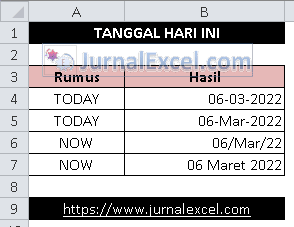
Dalam contoh tersebut tanggal sudah diubah kedalam beberapa format yang tentu saja berbeda dengan format default Excel.
Format yang pertama kita akan gunakan dua digit angka pada tanggal, dua digit angka pada bulan serta empat digit angka pada tahun.
Adapun rumus yang digunakan untuk format tanggal tersebut pada Cell B4 adalah sebagai berikut :
=TEXT(TODAY();”dd-mm-yyy”)
Hasil dari rumus tersebut tanggal hari ini akan otomatis muncul dengan format yang sudah kita ubah.
Selanjutnya contoh yang kedua kita akan menggunakan rumus NOW dan rumus yang digunakan pada Cell B6 adalah sebagai berikut :
=TEXT(NOW();”dd/mmm/yy”)
Hasilnya tanggal akan otomatis muncul dengan format seperti yang terlihat dalam gambar diatas.
Dari seluruh pembahasan diatas sebenarnya menampilkan tanggal hari ini sangat mudah dalam Excel.
Hanya saja jika ingin formatnya berubah bukan seperti defaultnya maka kita harus sedikit mengubah rumusnya.
Itulah pembahasan kita kali ini tentang rumus Excel menampilkan tanggal hari ini dan semoga bermanfaat untuk semua pembaca.